http://code.google.com/p/snippetsemu
Vídeos para você entender de uma vez:
- http://ttyshare.com/rec/mopemope/3716682/
- http://slipperysnippets.blogspot.com/2007/05/another-demo.html
- http://intype.info/screencasts/snippets/
O que são:
Digamos que snippets são um meio termo entre a complementação de código
pura e simples e os templates, a complementação pura agiliza alguma coisa
mas ainda assim fica faltando muito a digitar, já com os templates você recebe
um trecho razoável de código mas tem que ficar voltando em determinados trechos
onde deverá fazer substituições.
Entram em cena os snippets:
Antes de ler algo veja este vídeo do Estáquio Rangel, no caso dele os snippets
são direcionados ao Ruby.
Veja como é o coceito:
você digita a palavra reservada "for" e em seguida pressiona tab,
o script coloca o esqueleto do laço e posiciona o cursor em <{item}>
você ditia o item e pressiona novamente tab e o scrip posiciona o cursor em <{seq}>
você digita a sequência tipo "range(1,11) e pressiona novamente tab
e o cursor salta para o corpo do laço.
for <{item}> in <{range}>:
Como instalar esta belezura:
Baixe estes dois scripts:
vimbal http://vim.sourceforge.net/scripts/script.php?script_id=1502
snippetsEmu http://www.vim.org/scripts/script.php?script_id=1318
O 1º script é um utilitário (script) para instalar outros scrpts que vem no formato vba
os scripts vba por sua vez quando carragados na memória instalam as coisas certas
nos lugares certos. Então vamos lá.
Instalando o script vimball
install details
1. Remova qualquer vestígio da antiga versão do vimball, Normalmente
cd /usr/share/vim/vim71
rm plugin/vimball*.vim
rm autoload/vimball*.vim
2 . Descompacte o script vimball.tar.gz
tar zxvf vimball.tar.gz ; cd vimball
chmod a+r autoload/vimball.vim doc/pi_vimball.txt plugin/vimballPlugin.vim
copie as pastas para o seu diretorio ~/.vim
[ -d ~/.vim ] || mkdir ~/.vim ; cp -r * ~/.vim/
Instalando o plugin snippetsEmu
1. Digite este comando
mkdir -p ~/.vim/after/ftplugin
isso é necessário pois o script não cria esta pasta por alguma razão
2. agora abra o arquivo snippy_plugin.vba com vim ou o gvim
e rode este comando:
:so %
Agora acesse este link , descompacte o conteúdo
e salve em ~/.vim/after/ftplugin/
Obs: Caso obtenha este erro:
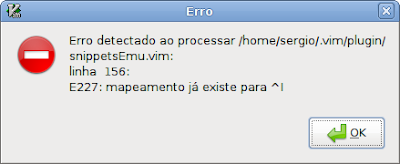
descomente os atalhos do seu ~/.vimrc relacionados com a tecla
cima se refere ao tab, no meu caso tive que abrir mão da função de complementação de palavras
com tab (agora uso Control+n) ou ^n para falar no linguajar do vim.
Outra alternativa é mapear outro atalho para o gatilho (disparador dos snippets)
colocando isto no seu vimrc:
let g:snippetsEmu_key = ""
Nota: " para que o vim consiga carregar os snippets
" coloque a linha abaixo em seu .vimrc
"Ativa os snippetsUsando o plugin SnippetsEmu você pode definir um snippet assim:
filetype plugin on
"substitui uma quebra de linha por quebra + tab
im ::
:Snippet NomeDoGatilho o cursor será colocado aqui: <{}> continua seu texto digitando "NomeDoTatilhoSnippets para o python:
:Snippet for <{var}> in <{range}>:















